如何将epub转换成word?在快节奏的现代生活中,阅读电子书已成为一种便捷且流行的消遣方式,它让我们能随时随地沉浸在各类书籍的海洋中,然而,电子书并非只有一种面孔,不同的格式带来了截然不同的阅读体验,以epub格式为例,这是一种广泛应用的电子图书标准,专为电子书籍和数字出版物设计,epub格式的一大亮点在于其灵活的排版能力,能够根据不同设备的屏幕尺寸和分辨率自动调整文字大小和布局,确保读者在各种设备上都能获得舒适的阅读感受。
然而,尽管epub在呈现方面表现出色,但在编辑方面却略显不足,与功能强大的word格式相比,epub的编辑过程相对繁琐,对于需要频繁修改内容的用户来说,可能会感到不便,因此,将epub文件转换为word格式成为了一个明智的选择,word不仅提供了丰富的文本编辑和排版功能,还允许用户轻松调整字体、段落和页面布局,大大提升了编辑效率。下面小编会介绍几种好用的epub转word方法,大家快去一起来学习吧!

方法一:使用“星优电子书助手”软件将epub转换成word
步骤1:首先请大家将“星优电子书助手”软件下载下来,下载完成后将软件打开,然后在软件左侧找到并点击【电子书转Word】下的“epub转Word”功能。
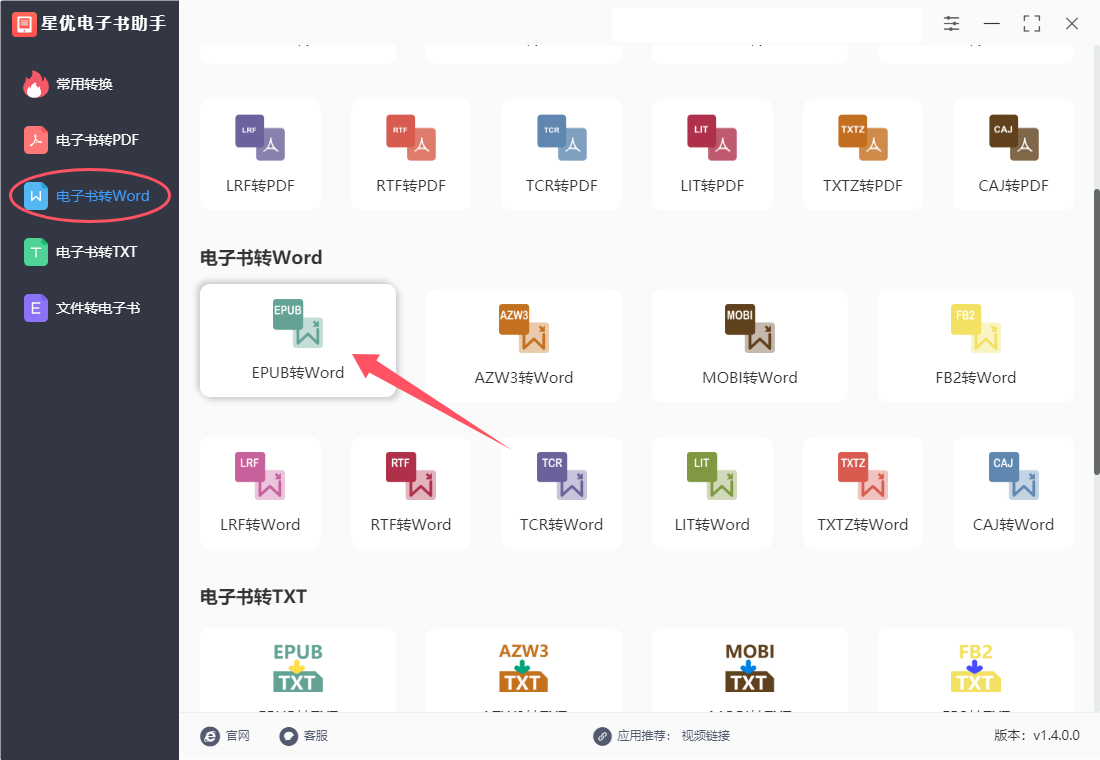
步骤2:之后点击软件上方的【添加文件】按钮,这样就可以选择并将想转换的epub文件导入到软件中。
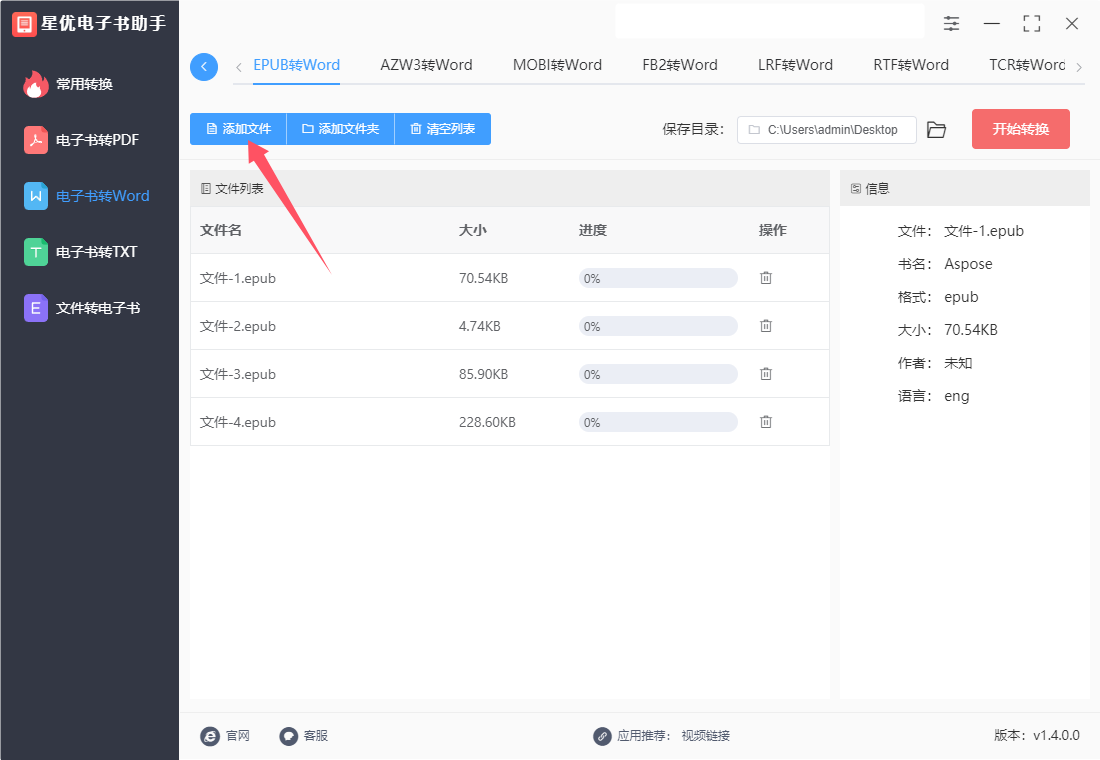
步骤3:epub文件导入完成后,点击软件右上角的【开始转换】按钮,这样就可以启动软件的电子书转换程序。
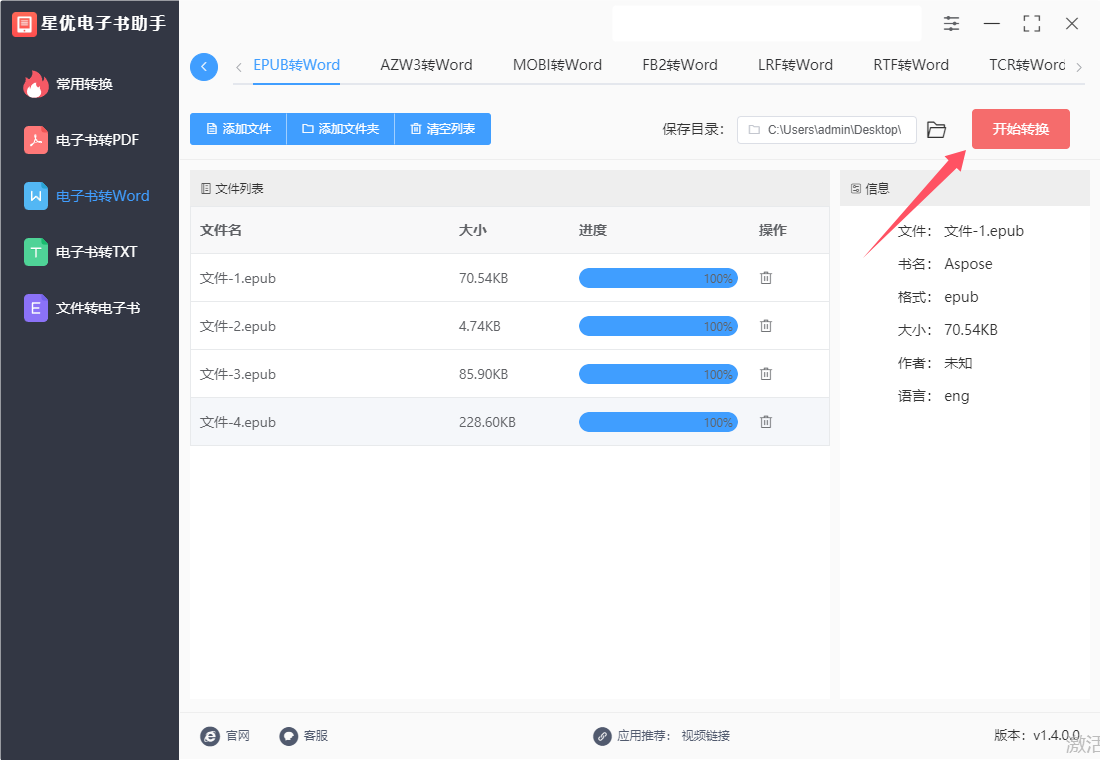
步骤4:软件完成转换时会自动将去输出目录打开,在打开的目录中就可以找到转换好的Word文件。本次操作我们成功几种4个epub文件转为了word。
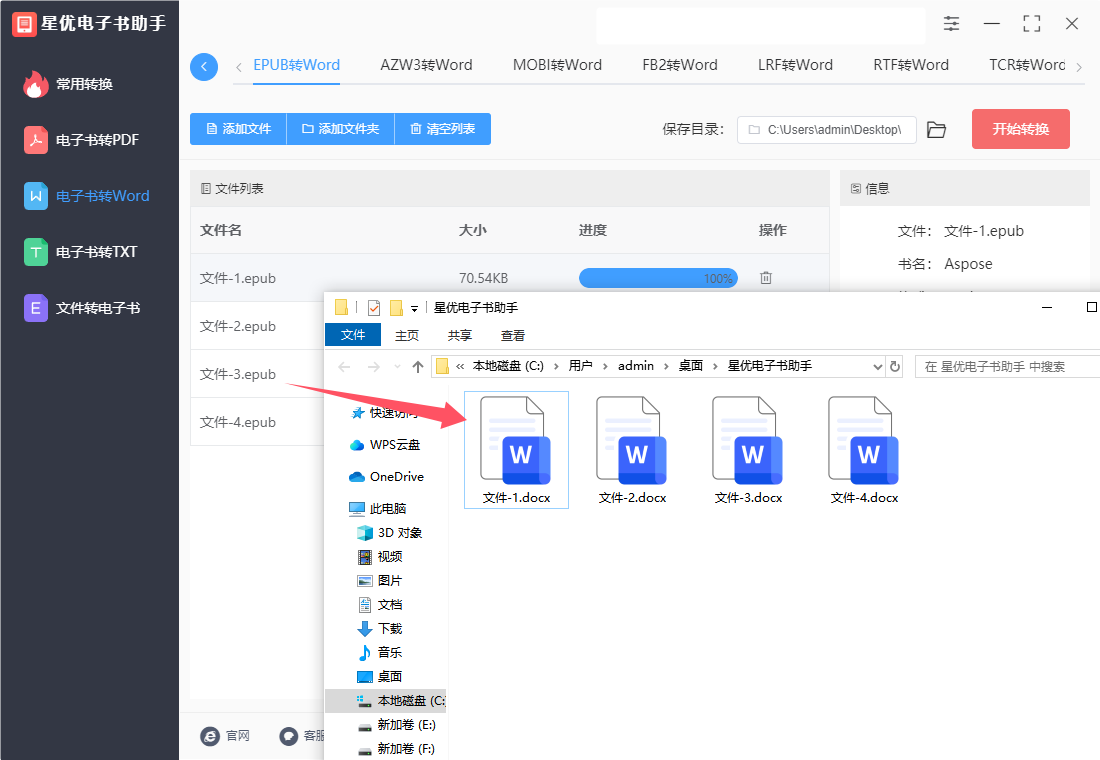
方法二:使用“优速电子书助手”软件将epub转换成word
使用优速电子书助手将EPUB转换成Word文档的详细步骤如下:
一、准备工作
下载与安装:
首先,从官方网站或可靠的下载渠道下载“优速电子书助手”软件安装包。
双击安装包并按照提示完成软件的安装过程。
打开软件:
安装完成后,双击桌面上的“优速电子书助手”图标,打开软件。
选择功能:
在软件主界面,找到并点击左侧功能列表中的【电子书转Word】下的【EPUB转Word】功能选项。
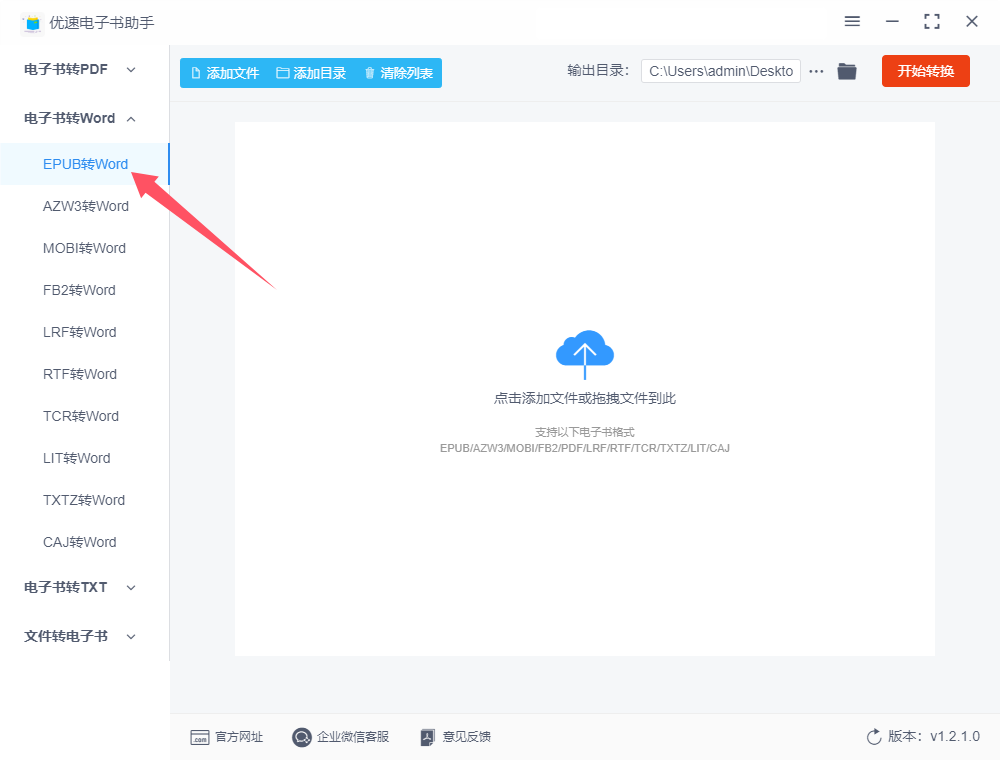
二、添加EPUB文件
导入文件:
点击软件界面左上角的【添加文件】按钮。
在弹出的文件选择对话框中,找到并选择你想要转换的EPUB文件。你也可以直接将EPUB文件拖拽到软件中间的空白区域进行导入。
软件支持批量导入多个文件,如需转换多个EPUB文件,可一次性选择多个文件进行添加。
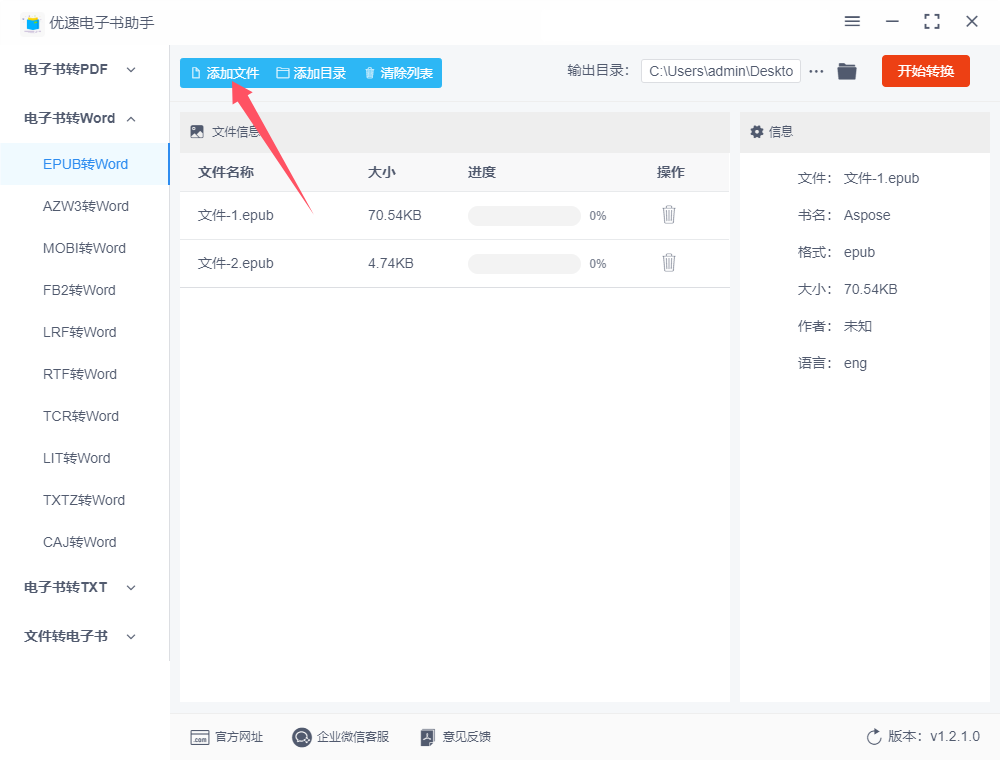
三、设置输出目录
选择输出位置:
点击【输出目录】右侧的按钮,选择一个合适的文件夹作为输出目录。这样,转换后的Word文档将被保存在这个文件夹中,便于后续查找。
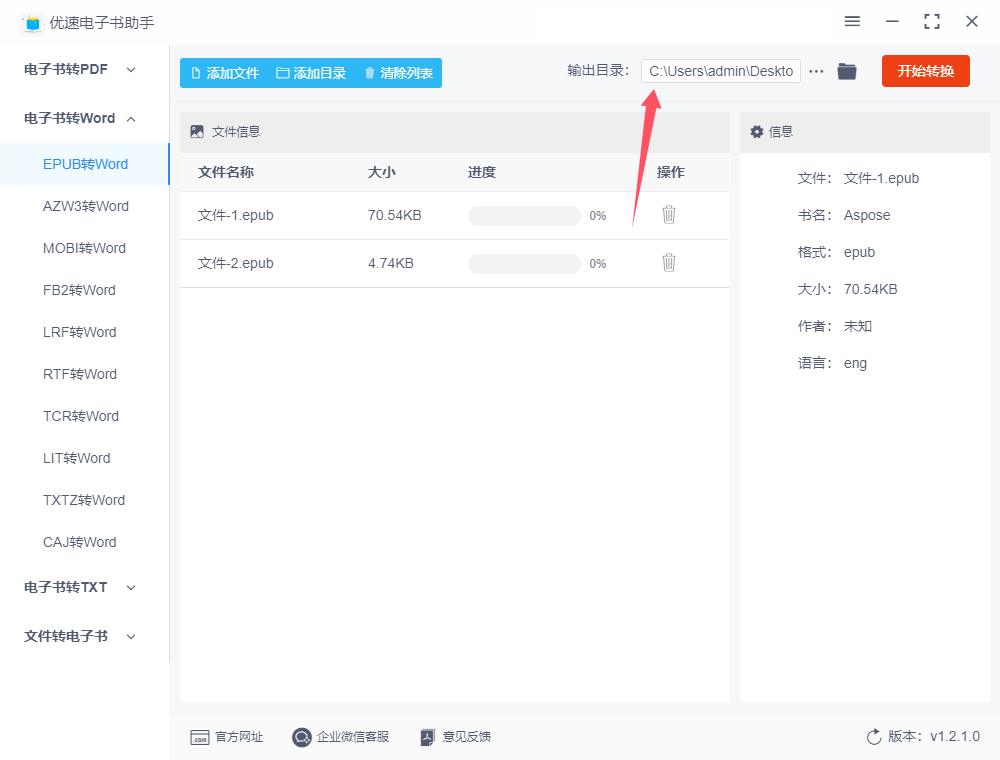
四、启动转换程序
开始转换:
完成以上设置后,点击右侧的【开始转换】按钮,启动转换程序。
软件将开始处理你添加的EPUB文件,并将其转换为Word格式。
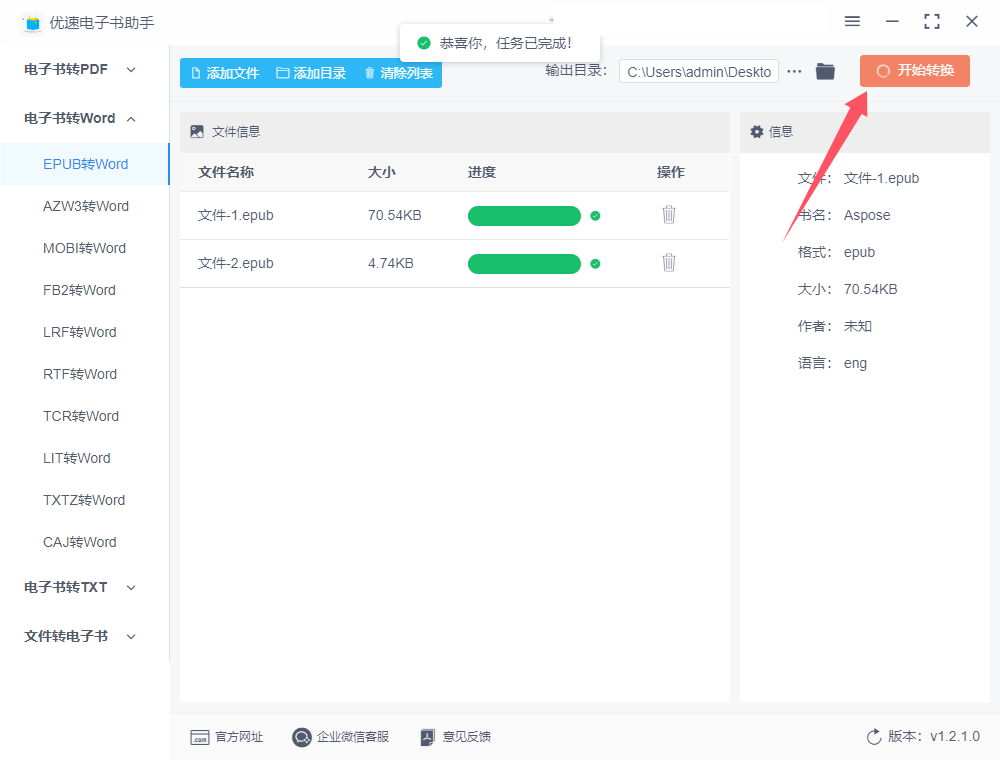
五、查看转换结果
自动打开输出目录:
转换完成后,软件会自动打开你设置的输出目录文件夹。
检查转换文件:
在文件夹中,你可以找到转换好的Word文档(通常为.docx格式)。
打开Word文档,检查其内容与原EPUB文件是否一致,以及排版、字体样式等方面是否存在差异。
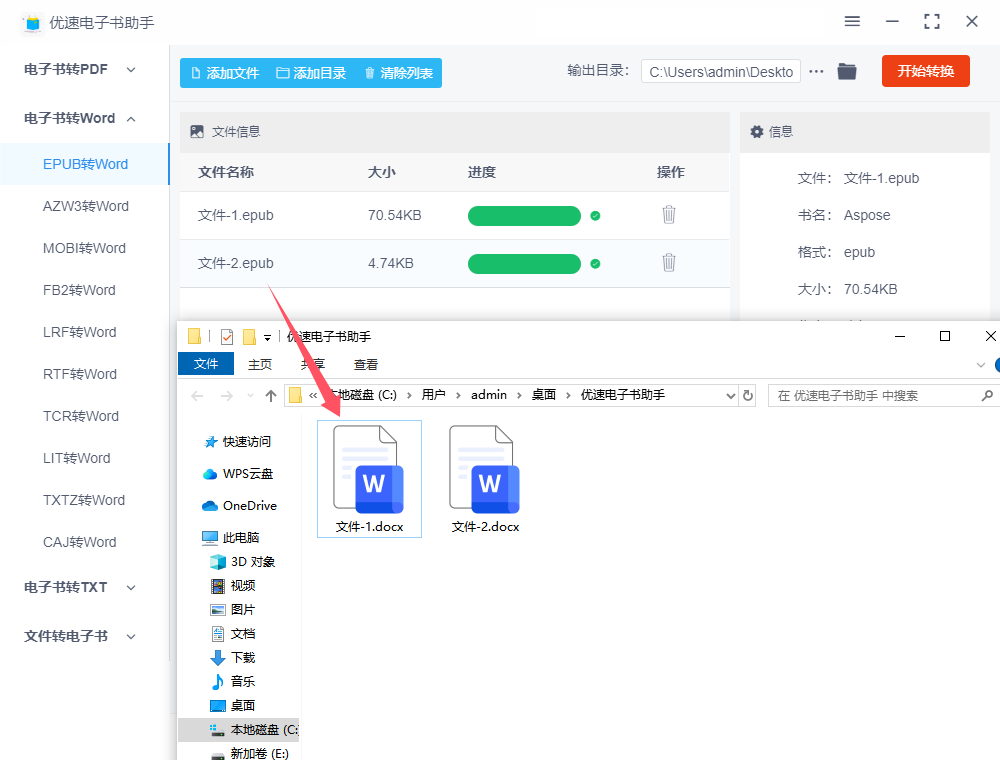
注意事项
电脑稳定性:
在转换过程中,请确保你的电脑处于稳定状态,避免因为电脑关机或软件崩溃导致转换失败。
格式差异:
转换后的Word文档可能会与原始EPUB文件在排版、字体样式等方面存在一定的差异,这是由于两种文件格式的不同所导致的。如果差异较大,你可能需要手动调整Word文档的格式。
多媒体元素:
EPUB文件可能包含图像、音频等多媒体元素,而转换为Word格式时,这些多媒体元素可能无法完全保留。因此,在转换前请确保你不需要这些多媒体元素,或者已经做好了相应的处理。
通过以上步骤,你可以轻松地使用优速电子书助手将EPUB文件转换为Word文档。这款软件操作简单、功能强大,是处理电子书格式转换的得力助手。
方法三:使用小杰电子书处理器软件将epub转换成word
使用小杰电子书处理器将EPUB转换成Word文档的详细步骤如下:
一、软件准备与安装
下载软件:
打开浏览器,访问小杰电子书处理器的官方网站或可信的下载平台。
在官方网站或下载平台上找到小杰电子书处理器的安装包,并点击下载。
安装软件:
下载完成后,双击安装包进行安装。
按照安装向导的提示,完成软件的安装过程。
二、添加EPUB文件
打开软件:
安装完成后,双击软件图标启动小杰电子书处理器。
选择转换模式:
在软件界面中,找到并点击“电子书格式转换”选项。
在下拉菜单中,选择“文件转Word”功能,以进行EPUB到Word的转换。
添加EPUB文件:
点击软件界面中的“添加文件”按钮。
在弹出的文件选择对话框中,找到并选择需要转换的EPUB文件。
点击“打开”按钮,将EPUB文件添加到软件中。
三、设置输出参数与路径
选择输出格式:
确保在转换选项中选择了Word格式(如DOC或DOCX)。
设置输出路径:
在软件界面的顶端或指定位置,找到并设置转换后文件的存储路径。
可以选择保存在原文件夹内,也可以自定义存储位置。
四、开始转换
检查设置:
在开始转换之前,确保所有设置都已正确配置。
启动转换:
点击软件界面中的“开始转换”按钮。
软件将开始将EPUB文件转换成Word文档。
五、查看与保存转换后的文件
等待转换完成:
转换过程可能需要一些时间,具体时间取决于EPUB文件的大小和复杂程度。
查看转换结果:
转换完成后,可以在软件界面中看到转换后的Word文档。
点击“打开”按钮,可以直接在软件中打开并查看转换后的文件。
保存文件:
如果需要,可以将转换后的Word文档保存到指定的位置。
点击“保存”按钮或选择其他保存选项,将文件保存到所需的位置。
通过以上步骤,就可以使用小杰电子书处理器将EPUB文件成功转换成Word文档了。请注意,在转换过程中要确保软件的版本和设置与需求相匹配,以获得最佳的转换效果。同时,也可以根据需要调整输出参数和路径,以满足不同的转换需求。
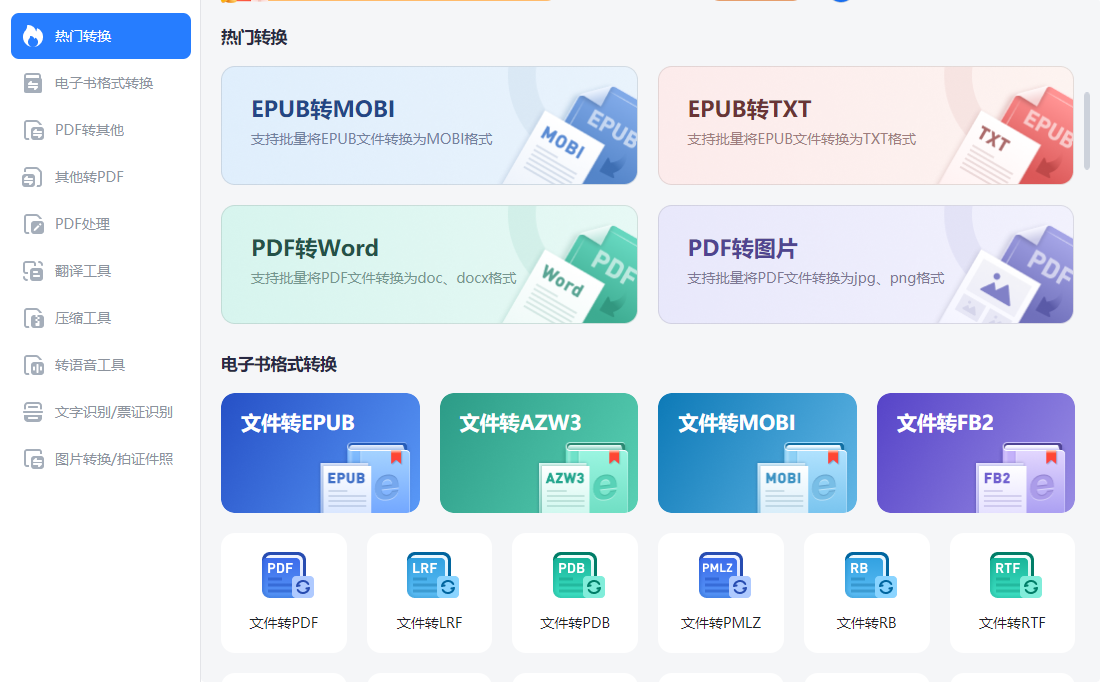
方法四:使用小船电子书处理器软件将epub转换成word
使用小船电子书处理器将EPUB转换成Word文档的详细步骤如下:
一、软件下载与安装
下载软件:
在官方网站页面上,找到并点击“免费下载”按钮,下载小船电子书处理器的安装包。
安装软件:
下载完成后,双击安装包,按照安装向导的提示完成软件的安装过程。
二、添加EPUB文件
启动软件:
安装完成后,双击桌面上的小船电子书处理器图标,启动软件。
选择转换功能:
在软件主界面上,找到并点击“电子书格式转换”功能选项。
添加EPUB文件:
点击界面中的“添加文件”按钮,或者在界面中间的虚线框内直接拖拽EPUB文件。
在弹出的文件选择对话框中,找到并选择需要转换的EPUB文件,然后点击“打开”按钮。
三、设置输出格式与路径
选择输出格式:
在软件界面下方,找到“输出格式”选项,并点击下拉按钮。
在弹出的格式列表中,选择“Docx”格式,即Word文档格式。
设置输出路径:
在软件界面下方,找到“输出目录”选项,并设置转换后文件的存储路径。
可以选择保存在原文件夹内,也可以自定义存储位置。
四、开始转换
检查设置:
在开始转换之前,确保所有设置都已正确配置,包括输入文件、输出格式和输出路径。
启动转换:
点击软件界面下方的“开始转换”按钮,软件将开始将EPUB文件转换成Word文档。
五、查看与保存转换后的文件
等待转换完成:
转换过程可能需要一些时间,具体时间取决于EPUB文件的大小和复杂程度。
查看转换结果:
转换完成后,软件会弹出转换成功窗口,并提示转换后的文件存储位置。
点击“前往导出文件夹”按钮,可以直接打开存储转换后文件的文件夹。
检查与保存文件:
在文件夹中,找到转换后的Word文档,双击打开并检查内容是否完整且格式正确。
如果需要,可以将Word文档保存到其他位置或进行进一步编辑。
通过以上步骤,就可以使用小船电子书处理器将EPUB文件成功转换成Word文档了。请注意,在转换过程中要确保软件的版本和设置与需求相匹配,以获得最佳的转换效果。同时,也可以根据需要调整输出参数和路径,以满足不同的转换需求。
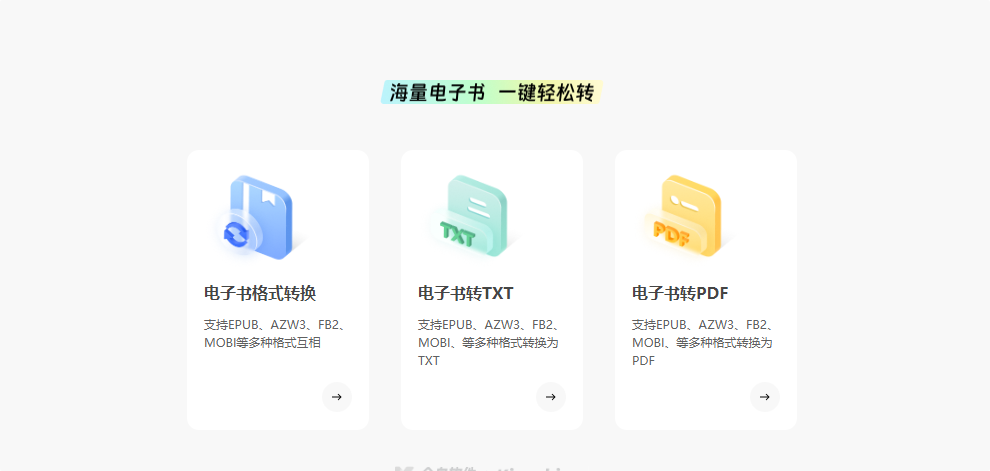
方法五:使用Convert软件将epub转换成word
Convert 是一个在线文件转换工具,支持多种格式之间的转换,包括文档、图像、音频和视频等。用户只需访问其网站,无需下载任何软件,即可轻松进行文件转换。Convert 的界面简洁明了,操作简单,用户可以通过拖拽或点击按钮上传文件,并选择所需的输出格式。该工具支持超过 300 种文件格式的转换,例如将 PDF 转换为 Word,或者将图像文件转为不同的格式。此外,Convert 还提供了一些附加功能,比如文件压缩和合并,使其更加实用。虽然免费用户在文件大小上有一定限制,但注册后可以享受更大的文件容量和更快的转换速度。总之,Convert 是一个高效、便捷的文件转换解决方案,适合各种需求的用户。使用Convert将 EPUB 转换为 Word 的步骤如下:
步骤一:访问Convert网站
进入Convert的主页。
步骤二:选择文件
在主页上,你会看到一个大的 “选择文件” 按钮。
点击 “选择文件”,然后在弹出的文件浏览器中找到并选择你要转换的 EPUB 文件。你也可以直接拖拽文件到页面上。
步骤三:选择输出格式
在上传文件后,页面上会显示 “转换为” 的下拉菜单。
点击下拉菜单,找到并选择 “DOCX”(这是 Word 的格式)。你也可以选择 “DOC” 格式,具体取决于你的需求。
步骤四:开始转换
确认文件和输出格式后,点击页面中的 “转换” 按钮。
转换过程会在页面中显示,等待几秒钟至几分钟(具体时间取决于文件大小)。
步骤五:下载转换后的文件
转换完成后,页面会显示一个 “下载” 按钮。
点击 “下载”,将转换后的 Word 文件保存到你的计算机中。
步骤六:检查文件
打开你下载的 Word 文件,检查格式和内容是否符合你的预期。
如有必要,可以进行进一步的编辑和调整。
注意事项
Convert 对于免费用户有文件大小限制,如果文件较大,可能需要注册付费账户。
有时转换后的文件格式可能需要小的调整,具体取决于 EPUB 文件的复杂性。
这样,你就可以轻松地将 EPUB 文件转换为 Word 格式了!
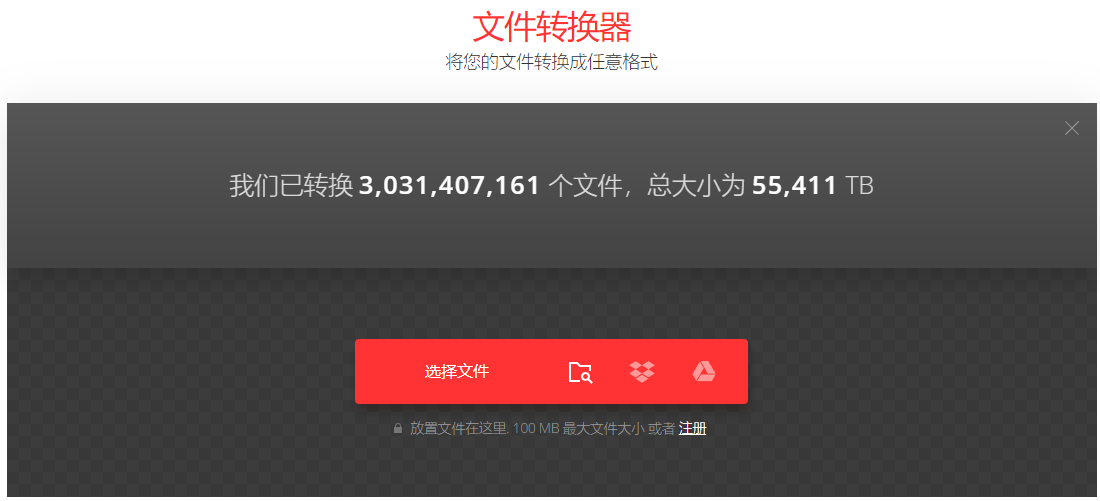
方法六:使用Apple Books将epub转换成word
Apple Books 本身并不直接支持将 EPUB 文件转换为 Word 文档,但可以通过一些间接的方法实现。以下是详细步骤:
步骤 1:在 Apple Books 中打开 EPUB 文件
下载 EPUB 文件:确保你已将 EPUB 文件下载到你的 Mac。
打开 Apple Books:在 Mac 上打开 Apple Books 应用。
导入 EPUB 文件:
拖放 EPUB 文件到 Apple Books 窗口,或者在菜单中选择“文件”>“添加到库”,找到你的 EPUB 文件并打开。
步骤 2:导出为 PDF 文件
打开 EPUB 文件:在 Apple Books 中双击打开你刚导入的 EPUB 文件。
导出为 PDF:
在菜单栏中选择“文件”>“导出为”>“PDF”。
选择导出位置,点击“保存”。这将把 EPUB 文件转换为 PDF 格式。
步骤 3:将 PDF 转换为 Word
此时你需要一个工具将 PDF 文件转换为 Word 文档。可以使用多种在线或桌面工具,以下是使用 Preview(预览) 和 在线工具 的方法:
使用 Preview(预览)
打开 PDF 文件:在 Finder 中找到刚刚导出的 PDF 文件,右键点击并选择“打开方式”>“预览”。
选择文本:
在预览中,使用鼠标选择你想要复制的文本。
右键点击并选择“复制”。
粘贴到 Word:
打开 Microsoft Word 或其他文字处理软件。
新建一个文档,右键点击并选择“粘贴”,将文本粘贴到 Word 文档中。
EPUB格式以其多媒体兼容性著称,它允许我们在电子书内嵌入丰富的元素,包括文字叙述、视觉图像、音频旁白以及视频片段,极大地丰富了电子书的阅读体验,使之更加生动多元,此外,EPUB遵循开放标准的原则,这一特性确保了其在各种阅读设备上的广泛兼容性和流畅的阅读展示,无论用户使用的是哪种设备,都能享受到一致且优质的阅读体验,然而,在将EPUB转换为Word文档的过程中,我们也需留意一些潜在的挑战,首要问题在于排版差异,由于EPUB与Word基于不同的排版逻辑和布局原则,转换过程中可能会遇到字体样式、段落间距、页面布局等方面的变化,这些变化有时可能影响到文档的整体美观和可读性。到这里今天这篇”如何将epub转换成word?“就结束了,大家快去试着将epub转换为word吧!
